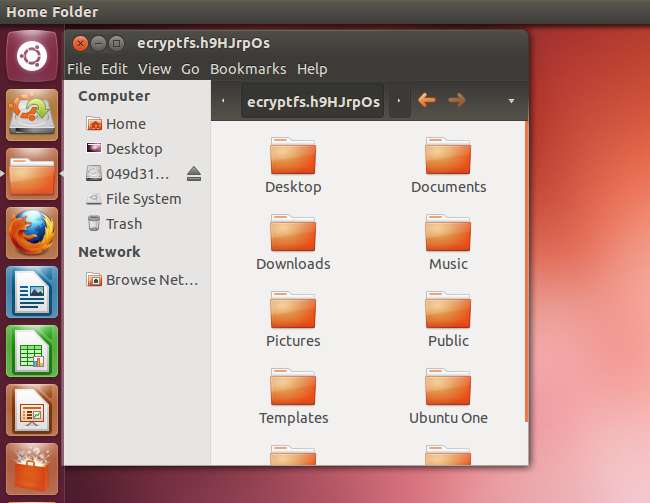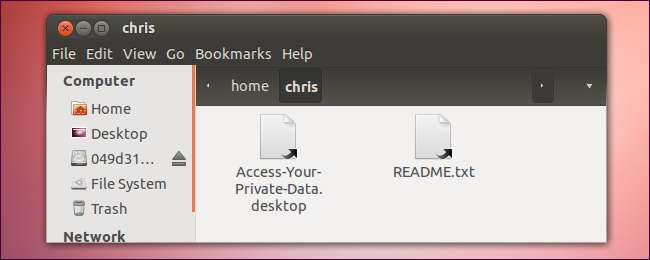
Greifen Sie auf ein verschlüsseltes Home-Verzeichnis zu, wenn Sie nicht angemeldet sind, z. B. von einer Live-CD, und Sie nur eine README-Datei sehen. Sie benötigen einen Terminalbefehl, um Ihre verschlüsselten Dateien wiederherzustellen.
Sie sollten Ihre Mount-Passphrase auch vorab sichern - möglicherweise benötigen Sie diese in Zukunft. Während eCryptfs Ihre Dateien normalerweise mit Ihrer Login-Passphrase entschlüsselt, kann die Mount-Passphrase erforderlich sein, wenn die Dateien von eCryptfs verloren gehen.
Passphrase für die Sicherungsverschlüsselung
Wenn Sie ein verschlüsseltes Ubuntu-Ausgangsverzeichnis verwenden, sollten Sie eine Sicherungskopie Ihrer Mount-Passphrase aufbewahren. Anschließend wird ein Dialogfeld angezeigt, in dem Sie dazu aufgefordert werden Verschlüsselung Ihres Home-Verzeichnisses . Notieren Sie sich diese Passphrase und bewahren Sie sie an einem sicheren Ort auf. Möglicherweise benötigen Sie sie, um Ihre Dateien in Zukunft wiederherzustellen.
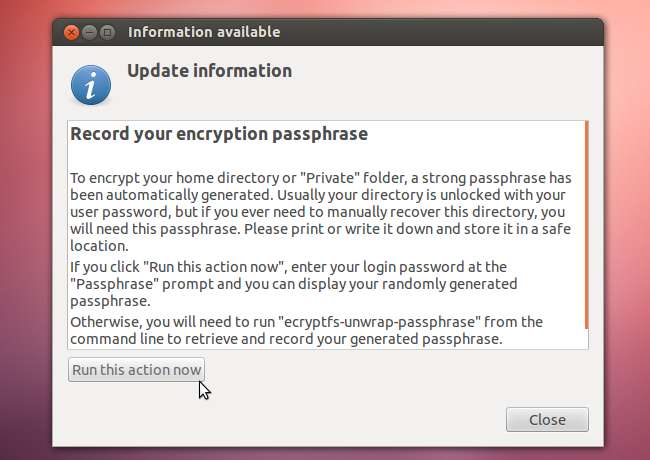
Wenn Sie diese Mount-Passphrase zu einem späteren Zeitpunkt erwerben möchten, führen Sie einfach die aus ecryptfs-unwrap-passphrase Befehl während der Anmeldung.

Sie können Ihre verschlüsselten Dateien weiterhin ohne diese Mount-Passphrase wiederherstellen, vorausgesetzt, die in ecryptfs eingeschlossene Passphrase ist noch auf Ihrer Festplatte verfügbar. Wenn Sie diese Daten jedoch verlieren oder beschädigt werden, benötigen Sie die Mount-Passphrase, um Ihre Dateien wiederherzustellen.
Wiederherstellung von einer Live-CD
Sie können Ihre Dateien wiederherstellen, indem Sie von einer Ubuntu-Live-CD oder einem USB-Laufwerk booten. Wenn Sie noch die CD oder das USB-Laufwerk haben, von dem Sie Ubuntu installiert haben, können Sie diese verwenden. Ansonsten kannst du Laden Sie eine ISO von der Ubuntu-Website herunter und legen Sie es auf eine CD, DVD oder ein USB-Laufwerk.
Melden Sie sich bei der Live-Ubuntu-Umgebung an und stellen Sie sicher, dass die Partition mit Ihrem verschlüsselten Basisverzeichnis bereitgestellt ist. Sie können es einfach bereitstellen, indem Sie im Dateimanager darauf klicken. Es wird ein Symbol zum Auswerfen (Aufheben der Bereitstellung) angezeigt, das angibt, dass die Partition bereitgestellt ist.

Starten Sie als Nächstes ein Terminal und führen Sie den folgenden Befehl aus, um Ihre bereitgestellten Dateisysteme nach verschlüsselten privaten Verzeichnissen zu durchsuchen
sudo ecryptfs-recovery-private

Der Befehl bietet an, ein verschlüsseltes Verzeichnis wiederherzustellen, wenn es eines findet.
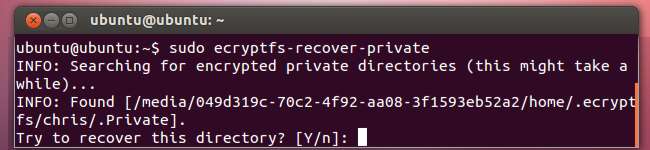
Angenommen, der Befehl hat eine umschlossene Passphrasendatei auf Ihrem System gefunden, werden Sie zur Eingabe Ihrer Anmeldepassphrase aufgefordert. Wenn diese Datei nicht gefunden wird, benötigen Sie die Mount-Passphrase aus dem ecryptfs-unwrap-passphrase Befehl - hoffentlich haben Sie eine Kopie davon. Wenn Sie dies nicht tun, können Sie Ihre Dateien nicht wiederherstellen.
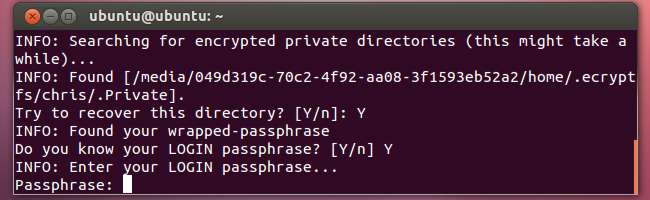
Der Befehl stellt das verschlüsselte Verzeichnis in Ihrem Verzeichnis / tmp bereit.

Sie können auf dieses Verzeichnis zugreifen, um die entschlüsselten Versionen Ihrer Dateien anzuzeigen. Möglicherweise haben Sie jedoch als Live-CD-Benutzer keinen Lesezugriff auf dieses Verzeichnis.

Führen Sie Nautilus als root aus, um mit einem grafischen Dateibrowser auf das Verzeichnis zuzugreifen. Drücken Sie Alt + F2 und geben Sie ein gksu nautilus und drücken Sie die Eingabetaste.
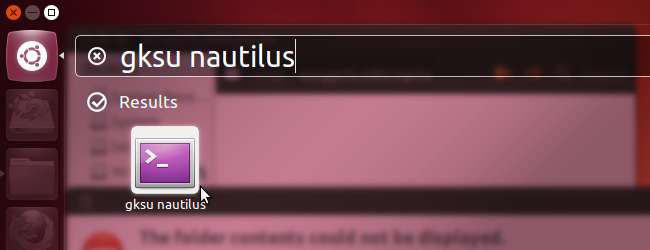
Sie können über das Nautilus-Fenster, das als Root ausgeführt wird, auf Ihre Dateien zugreifen. Von hier aus können Sie die Dateien einfach auf eine externe Festplatte oder einen anderen Speicherort kopieren.